如何使用CAD快速画移门?
CAD是目前比较专业的绘图软件之一,拥有非常强大的功能可供使用,让用户能够绘制出精确的图纸作品。在使用CAD软件进行绘图设计中,CAD能以多种方式创建直线、圆、椭圆、多边形,条样曲线等基本图形对象。所以在绘制一些矩形图案的时候非常的方便,像门就是如此。那么小伙伴们知道如何使用CAD快速画移门吗?今天小编就给大家介绍CAD绘制移门的操作方法,下面我们就来看看详细的图文教程。
1.首先,打开中望CAD软件,进入绘图区域,我们先绘制一个1800*2300的矩形。点击绘图区域左侧的矩形工具,然后在绘图区域内确定第一个角点,接着在命令行中输入d,回车确认。
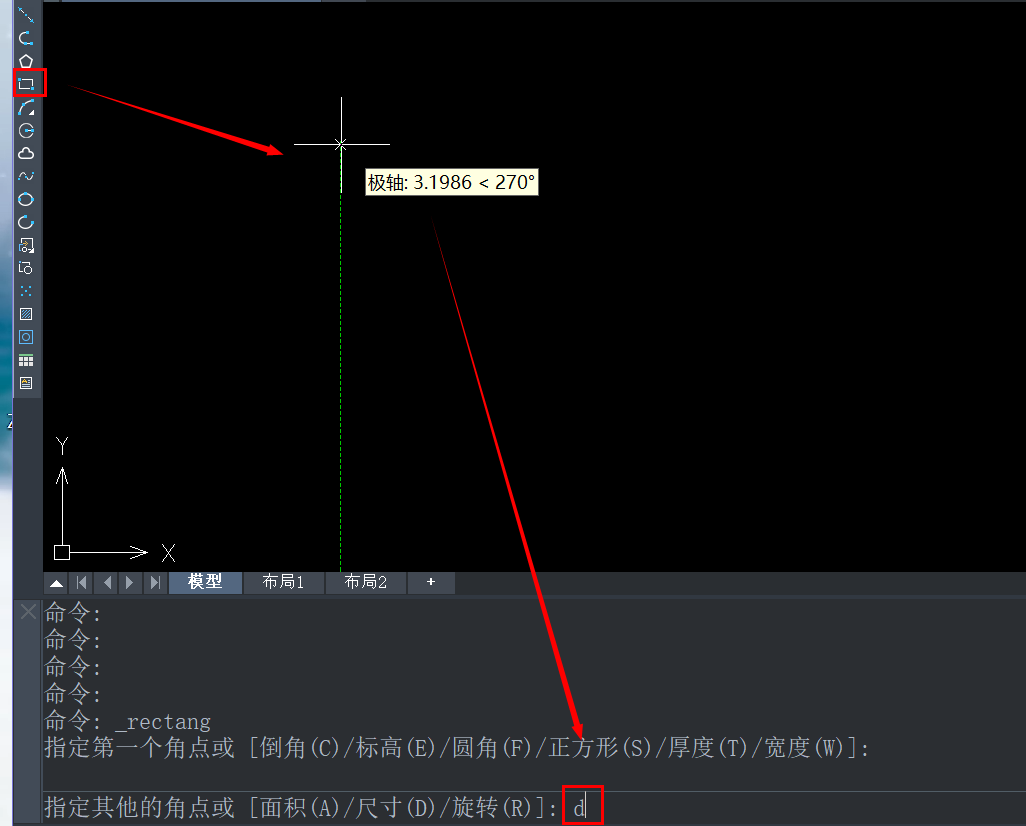
2.根据命令行提示,在矩形长和宽值分别输入:1800;2300,回车确认,得到图形如下:
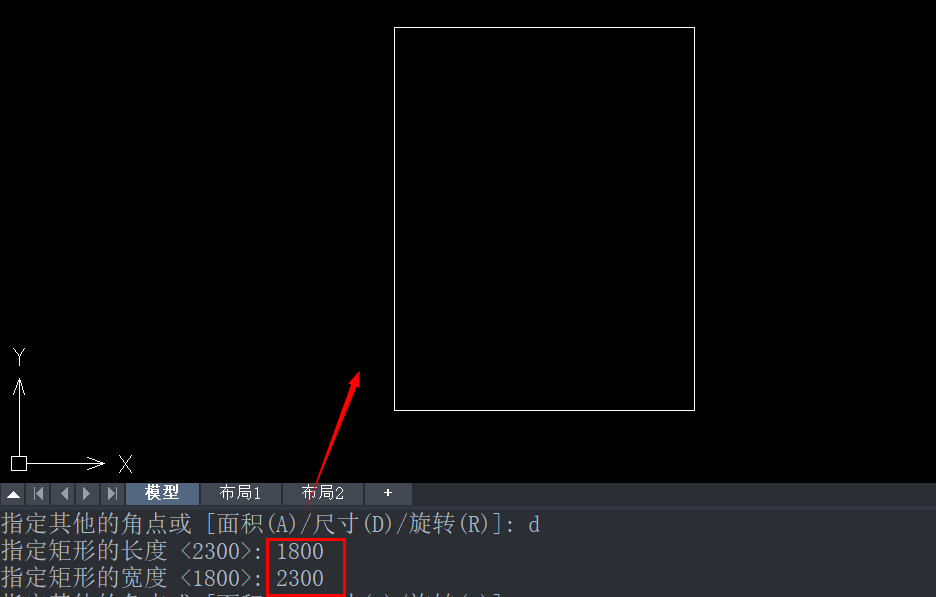
3.接着,我们点击绘图区域左侧最上方的直线工具,在图示两个位置分别绘制出两条直线。
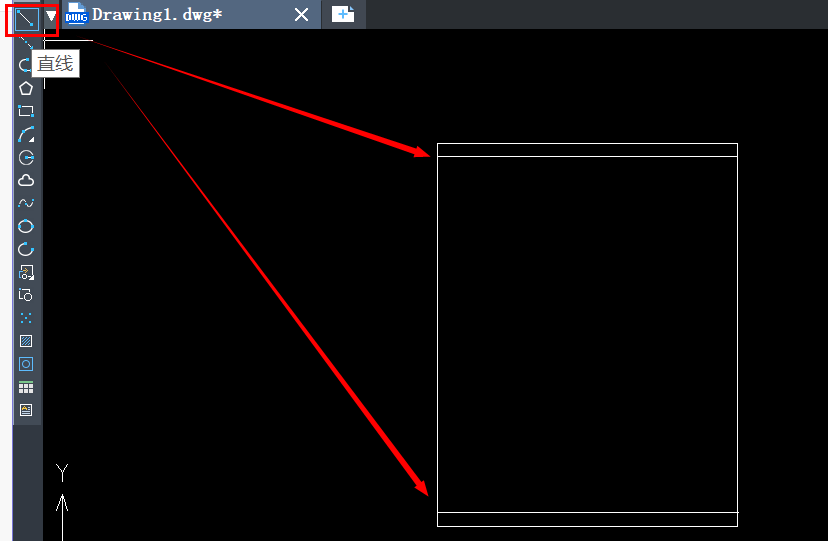
4.再者,我们就可以绘制收割门页的移门。
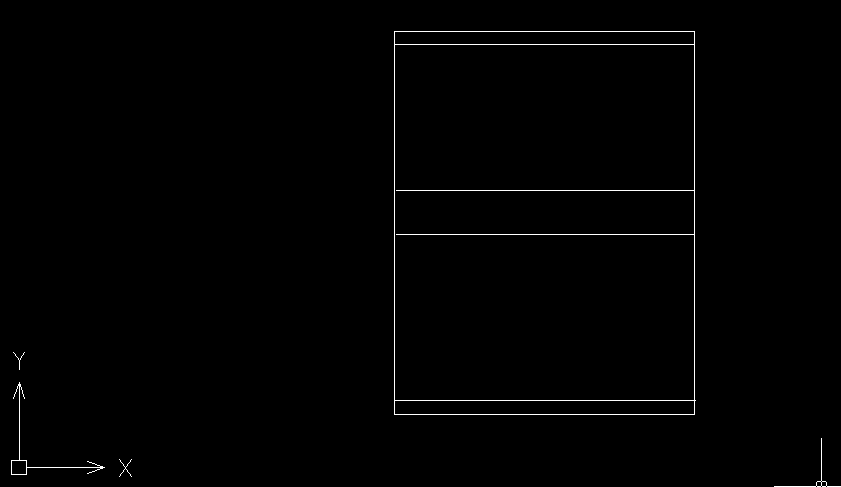
5.绘制完一边门页后,我们将其选中,点击绘图区域右侧的镜像工具,绘制出另一个门页。
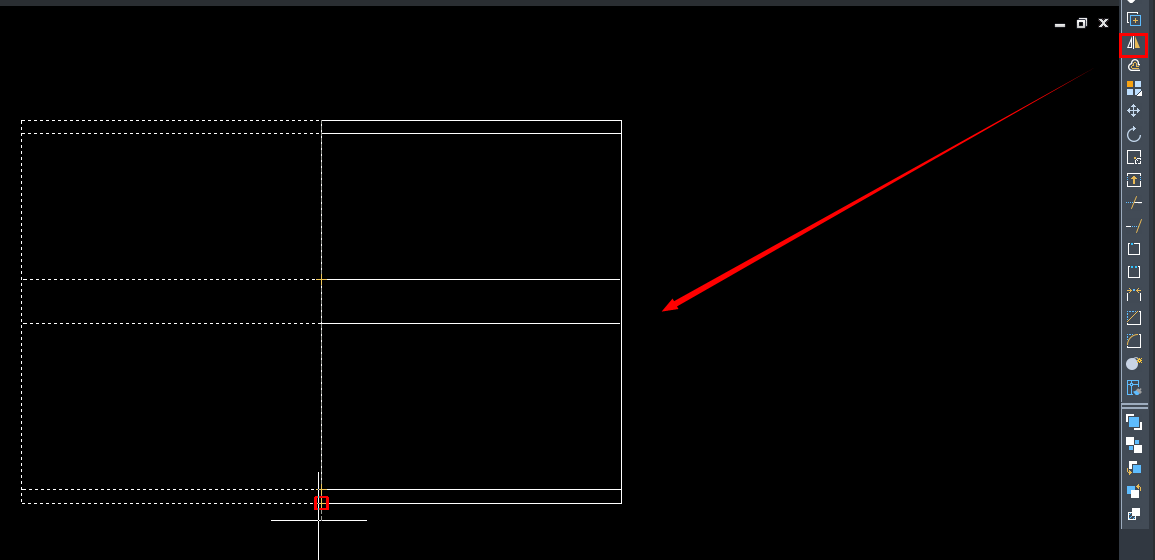
6.最后,点击【标注】,选择线性,为移门添加上尺寸标注就可以啦。
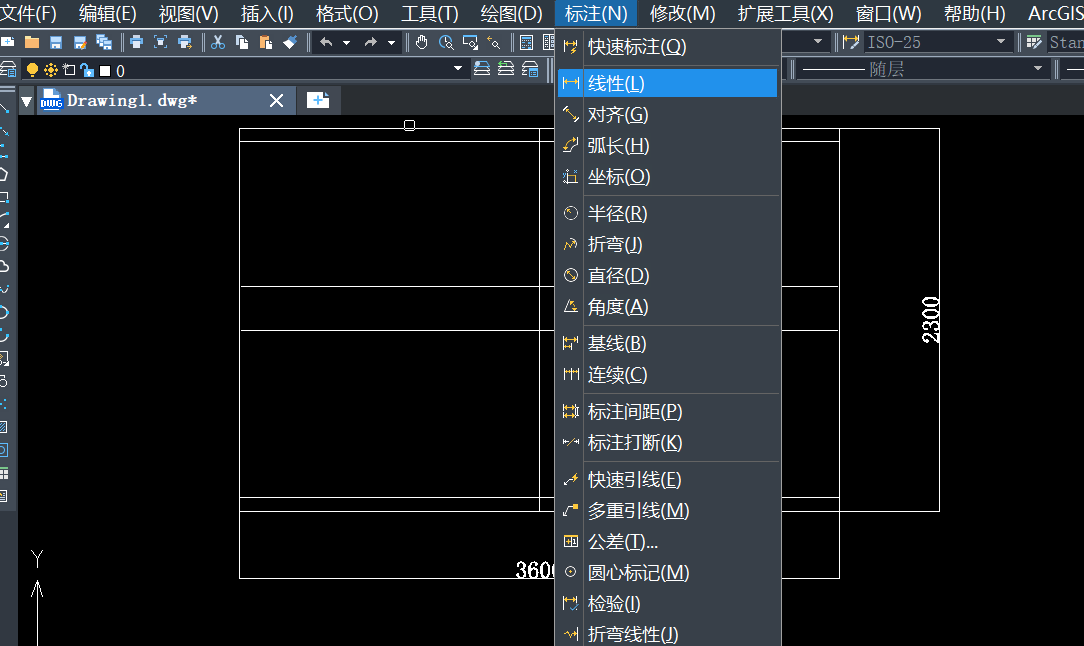
以上就是关于CAD中如何快速绘制移门的操作方法,感兴趣的小伙伴赶紧关注收藏起来。希望能够帮到大家。更多CAD资讯敬请关注中望CAD官网,小编将持续更新推送,丰富教程内容不要错过哦。
推荐阅读:国产CAD
推荐阅读:CAD
·中望软件“出海”20年:代表中国工软征战世界2024-04-30
·2024中望教育渠道合作伙伴大会成功举办,开启工软人才培养新征程2024-03-29
·中望将亮相2024汉诺威工业博览会,让世界看见中国工业2024-03-21
·中望携手鸿蒙生态,共创国产工业软件生态新格局2024-03-21
·中国厂商第一!IDC权威发布:中望软件领跑国产CAD软件市场2024-03-20
·荣耀封顶!中望软件总部大厦即将载梦启航2024-02-02
·加码安全:中望信创引领自然资源行业技术创新与方案升级2024-01-03
·“生命鸨卫战”在行动!中望自主CAx以科技诠释温度,与自然共未来2024-01-02
·玩趣3D:如何应用中望3D,快速设计基站天线传动螺杆?2022-02-10
·趣玩3D:使用中望3D设计车顶帐篷,为户外休闲增添新装备2021-11-25
·现代与历史的碰撞:阿根廷学生应用中望3D,技术重现达·芬奇“飞碟”坦克原型2021-09-26
·我的珠宝人生:西班牙设计师用中望3D设计华美珠宝2021-09-26
·9个小妙招,切换至中望CAD竟可以如此顺畅快速 2021-09-06
·原来插头是这样设计的,看完你学会了吗?2021-09-06
·玩趣3D:如何使用中望3D设计光学反光碗2021-09-01
·玩趣3D:如何巧用中望3D 2022新功能,设计专属相机?2021-08-10
·CAD轴测图的分类2016-10-17
·在CAD外部参照添加图形后便不匹配2017-06-08
·CAD基本操作之添加字体样式的简易办法2017-11-01
·CAD中如何用圆弧连接两条线段?2022-07-18
·如何解决CAD坐标系图标随着图形一起移动2019-12-18
·CAD如何通过窗交延伸所有对象?2022-05-23
·CAD合并命令的快捷键是什么2020-02-24
·CAD怎么标注轴号2019-01-08














